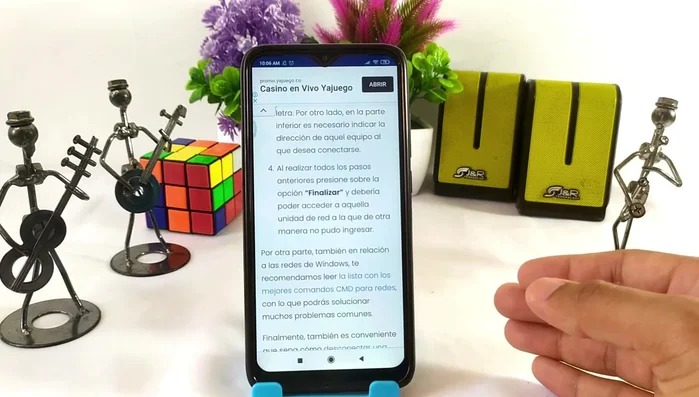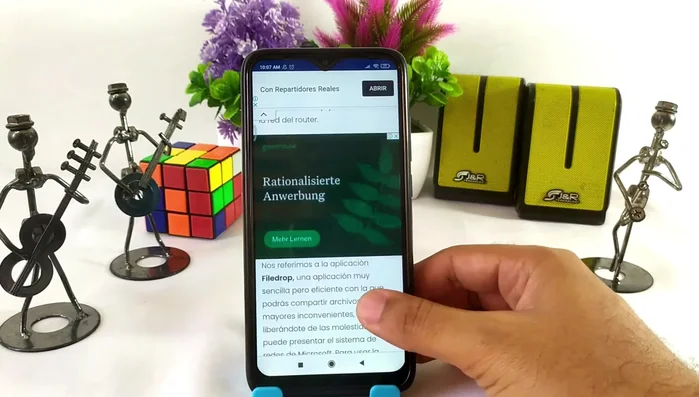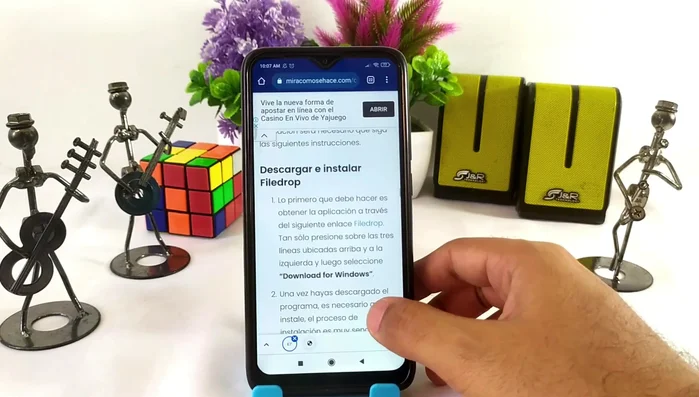¿Problemas para conectar tu unidad de red en Windows 10? Esta guía rápida y sencilla te mostrará cómo hacerlo fácilmente. Aprende a mapear unidades de red, solucionar problemas comunes, y acceder a tus archivos remotos sin complicaciones. Desde la configuración inicial hasta la resolución de errores, te guiaremos paso a paso para una conexión estable y segura. ¡Empieza a conectar tus unidades de red ahora mismo!
Methods: Método Directo a través del Explorador de Windows
Instrucciones Paso a Paso
-
Abrir el Explorador de Archivos
- Ir al explorador de Windows 10.

Abrir el Explorador de Archivos -
Acceder a la sección de Red
- En la parte izquierda, seleccionar la opción 'Red'.

Acceder a la sección de Red -
Conectar a unidad de red
- Hacer clic derecho y seleccionar 'Conectar a unidad de red'.

Conectar a unidad de red -
Configurar la unidad de red
- Asignar una letra de unidad.
- Indicar la dirección del equipo al que se conectará.
- Dar clic en 'Finalizar'.



Configurar la unidad de red
Methods: Utilizar FileDrop para Transferencia Rápida de Archivos
Instrucciones Paso a Paso
-
Utilización de FileDrop para transferencia de archivos
- Utilizar el programa FileDrop.
- Intercambiar archivos rápidamente.


Utilización de FileDrop para transferencia de archivos
Tips
- Enlace para descargar FileDrop (se menciona en el video)
Errores Comunes a Evitar
1. Cable incorrecto o mal conectado
Razón: Utilizar un cable de red defectuoso o no conectarlo firmemente a la computadora y al router puede impedir la conexión.
Solución: Revisa el cable y asegúrate de que esté correctamente conectado en ambos extremos.
2. Controladores de red obsoletos o dañados
Razón: Drivers desactualizados o con errores pueden causar problemas de conectividad, impidiendo que Windows detecte la tarjeta de red.
Solución: Actualiza o reinstala los controladores de tu tarjeta de red desde el sitio web del fabricante o el Administrador de dispositivos.
3. Configuración incorrecta de la red (IP, DNS)
Razón: Una configuración IP incorrecta, como una dirección IP duplicada o DNS incorrectos, puede evitar la conexión a internet.
Solución: Verifica la configuración IP de tu tarjeta de red y, si es necesario, configura una dirección IP estática correcta o utiliza la obtención automática de IP y DNS.
FAQs
¿Qué hago si mi computadora no detecta la unidad de red?
Primero, verifica que la unidad de red esté correctamente configurada en el servidor. Luego, asegúrate de que la dirección de red y las credenciales (usuario y contraseña) sean correctas. Si el problema persiste, reinicia tanto tu computadora como el servidor. Si usas una conexión VPN, verifica que esté activa y funcionando correctamente. Finalmente, revisa el administrador de dispositivos para descartar problemas con los controladores de red.
¿Cómo desconecto una unidad de red una vez que ya no la necesito?
Simplemente, abre el Explorador de archivos, localiza la unidad de red (por ejemplo, Z:) en la lista de unidades y haz clic derecho sobre ella. Selecciona 'Desconectar' en el menú contextual. Esto eliminará la conexión temporalmente; la próxima vez que necesites acceder a ella, tendrás que conectarla de nuevo.